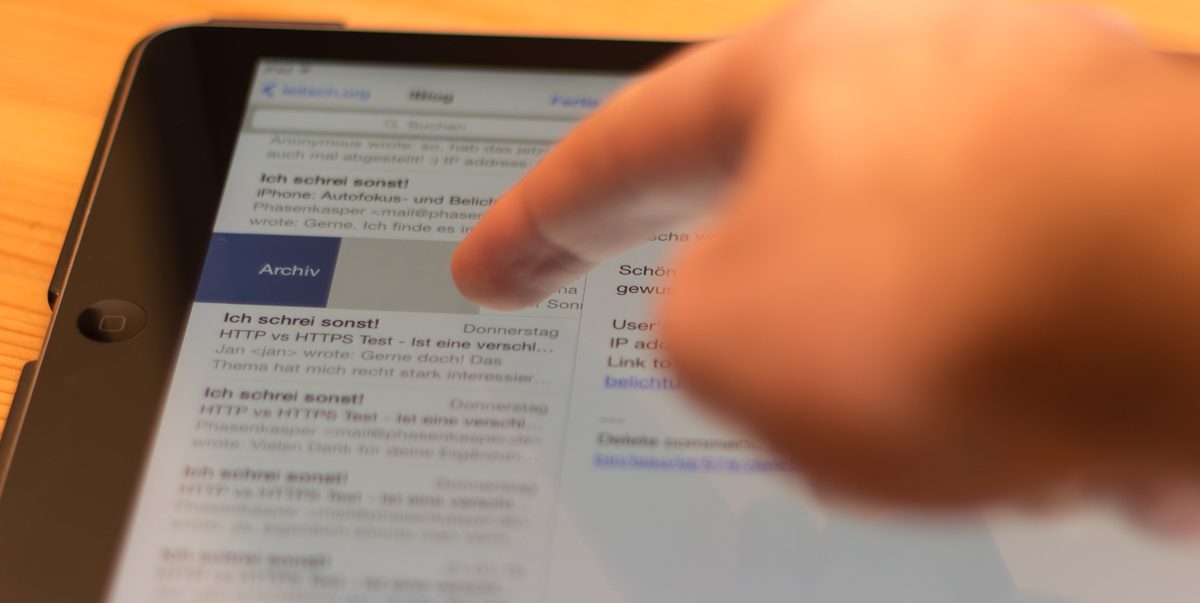Bei meinen Mails verfolge ich das Prinzip der Inbox Zero. Mails, die nicht mehr benötigt werden, wandern in das Archiv. Unter Mac ist dies mit einem Shortcut schnell erledigt. In der Mail-App von iOS ist dies über das Verschieben der Mail auch relativ schnell möglich. Das Archivieren lässt sich aber auch durch eine Wischgeste realisieren.
Standardmäßig wird durch die Streichbewegung nach rechts die Mail als gelesen markiert. Diese lässt sich in der Einstellungen ändern. Unter Einstellungen > Mail, Kontakte, Kalender > Streichgesten sind die entsprechenden Optionen zu finden.
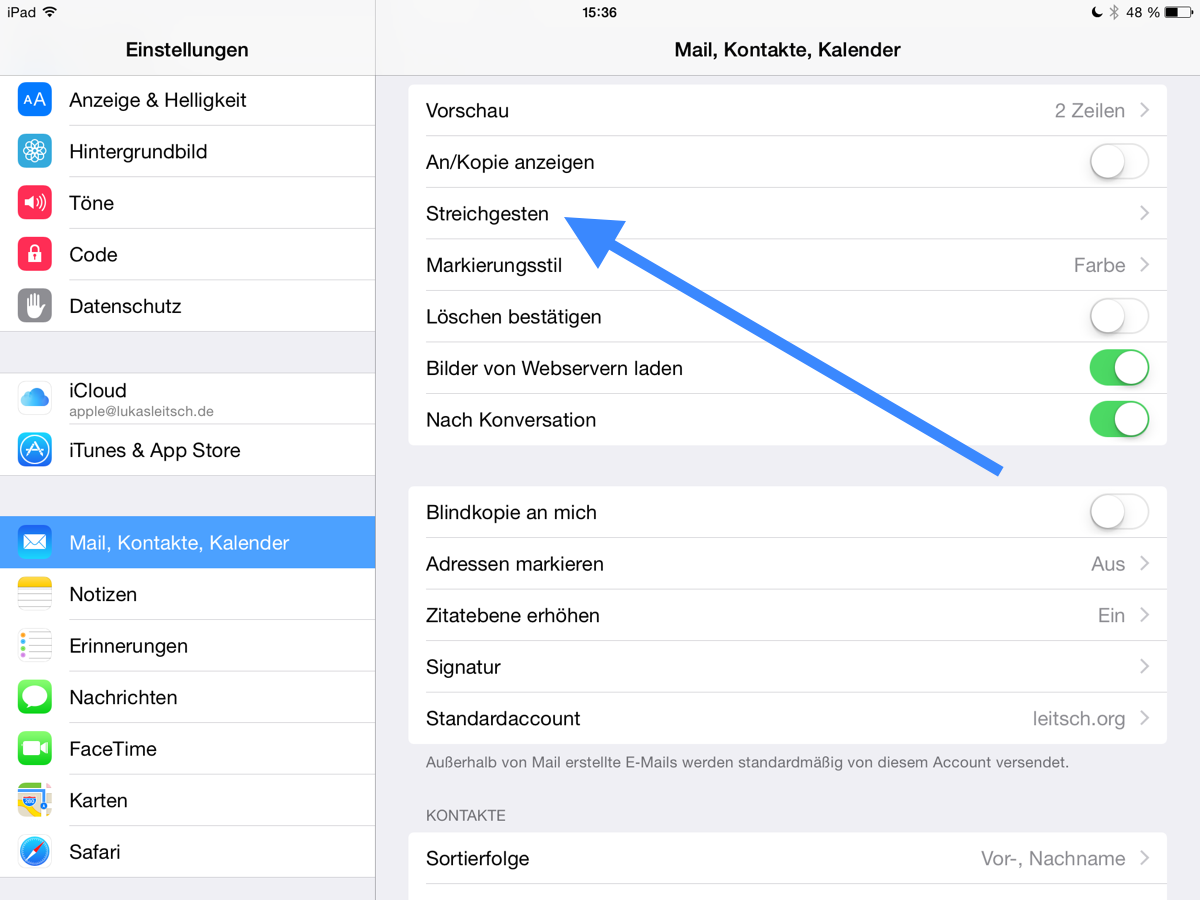
Die Streichgesten können für beide Richtungen angepasst werden. In diesem Fall soll die Rechts-Bewegung angepasst werden.
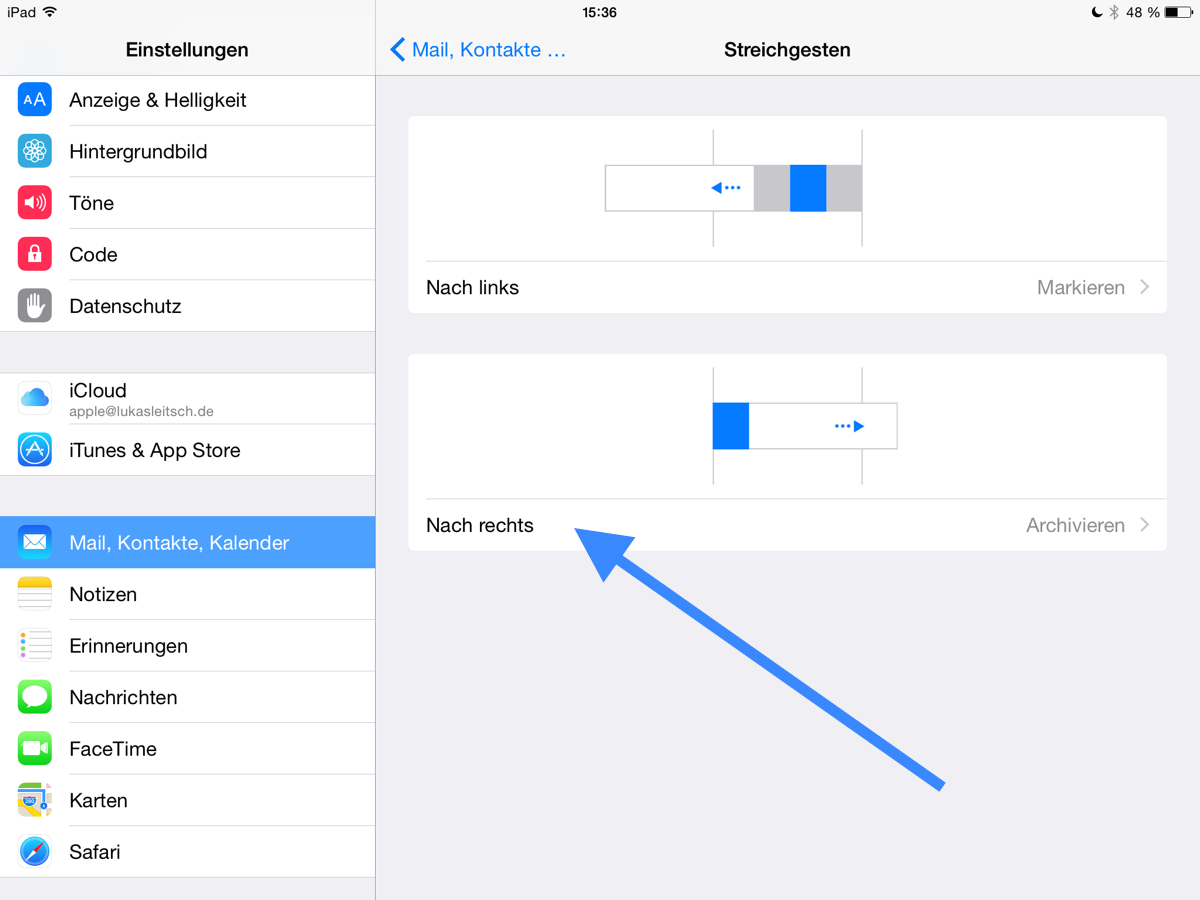
Die Auswahl der Funktion findet im nächsten Fenster statt. Damit die Mails auch richtig archiviert werden und in den richtigen Ordner verschoben werden, sollte vorher sichergestellt werden, dass der richtige Ordner ausgewählt ist. Unter Einstellungen > Mail, Kontakte, Kalender > Dein Mail-Konto > Account > Erweitert > Postfach-Verhalten > Archiv kann der Ordner ausgewählt werden, der als Archiv verwendet werden soll.
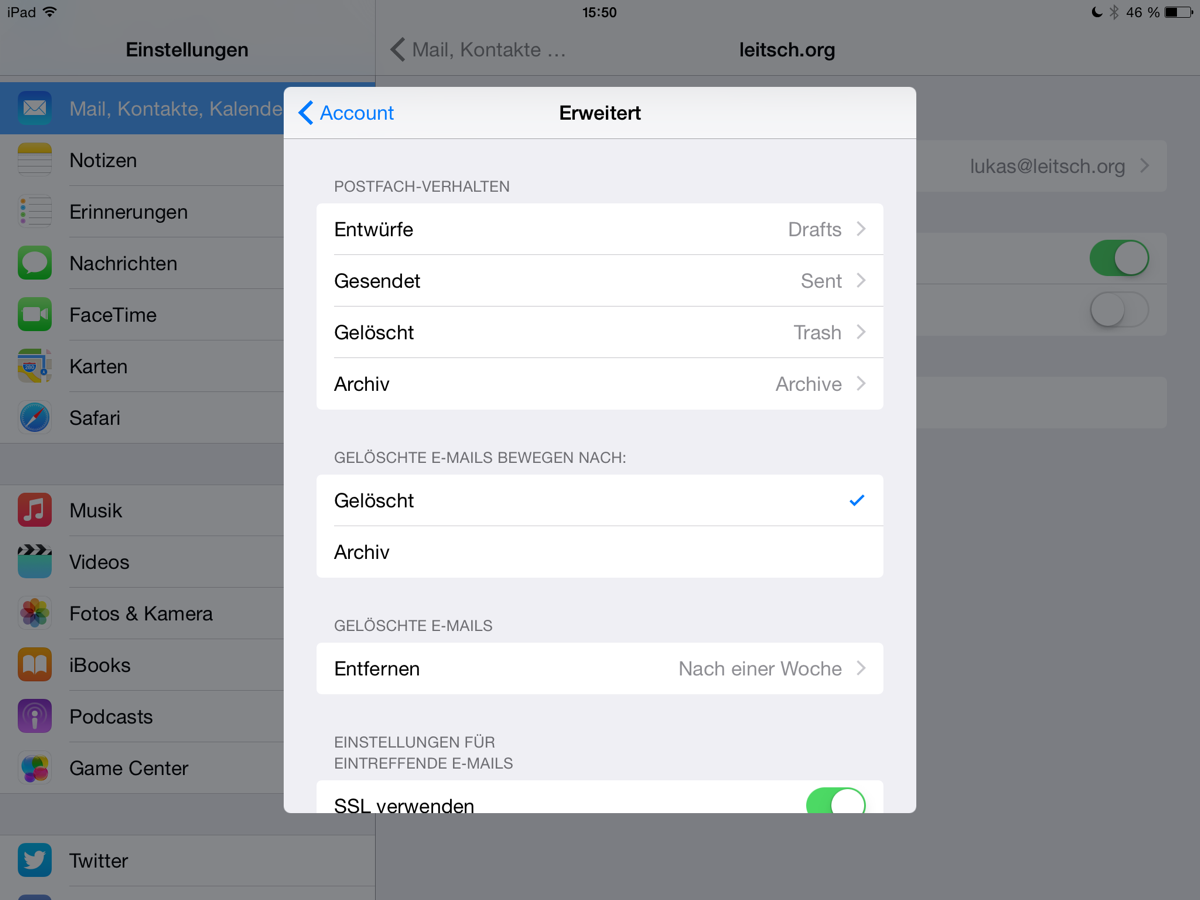
Nach dem kurzen Ausflug in die Einstellungen, können Mails jetzt ganz einfach und schnell durch eine Streichgeste archiviert werden.